Як зменшити гучність у Zoom, Google Meet і Microsoft Teams

Програми для відеодзвінків стали найважливішою частиною віддаленої роботи та навчання. Досліджуйте, як зменшити гучність у Zoom, Google Meet та Microsoft Teams.
Сумнозвісний синій екран смерті або BSOD є фатальною системною помилкою, характерною для комп’ютерів Windows 10. Це вказує на збій системи через невиправну помилку.
Багато користувачів Microsoft Teams скаржилися, що їхні комп’ютери іноді мають синій екран під час використання настільного додатка. Вони отримують багато різних помилок BSOD під час приєднання до відеозустрічей або використання функції перегляду екрана .
Навіть якщо Teams постійно викликає помилки BSOD на вашому комп’ютері, не панікуйте. Це найголовніше. Натомість скористайтеся цим посібником, щоб усунути проблему.
Переконайтеся, що ваш графічний процесор і драйвери камери оновлені. Застарілі драйвери можуть викликати довгий список збоїв, включаючи часті помилки BSOD.
Запустіть Диспетчер пристроїв і знайдіть свої адаптери дисплея .
Розгорніть список драйверів і клацніть правою кнопкою миші драйвер графічного процесора.
Виберіть Оновити драйвер . Перевірте, чи не зникають помилки BSOD.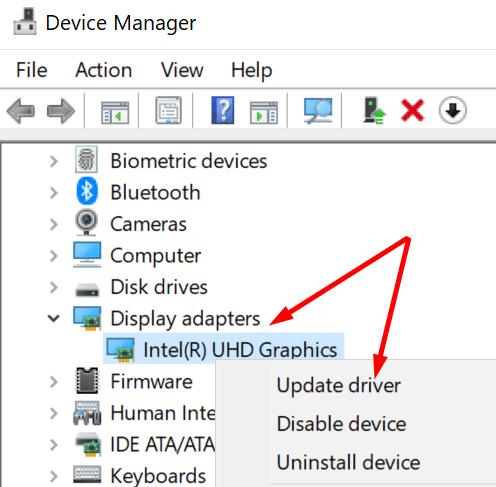
Якщо так, повторіть ті самі кроки, але цього разу виберіть Видалити пристрій . Це призведе до видалення поточних графічних драйверів.
Перезавантажте комп’ютер, щоб автоматично завантажити та встановити останні драйвери.
Тепер повторіть ці кроки ще раз, щоб оновити або перевстановити драйвери камери.
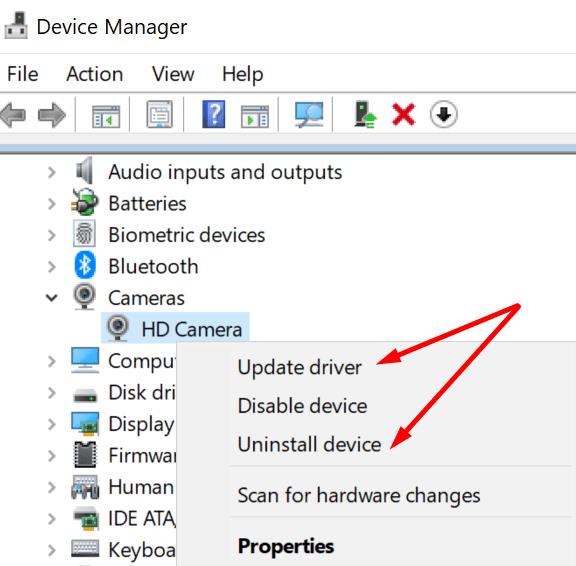
Крім того, ви можете вручну завантажити останню версію драйвера для вашої камери безпосередньо з каталогу оновлень Microsoft . Інший варіант — вручну отримати найновіші драйвери безпосередньо з веб-сайту виробника графічного процесора.
Якщо у вас є вбудована камера, вам потрібно вручну ввімкнути драйвер USB-камери.
Знову запустіть Диспетчер пристроїв. Перейдіть до Пристрої обробки зображень .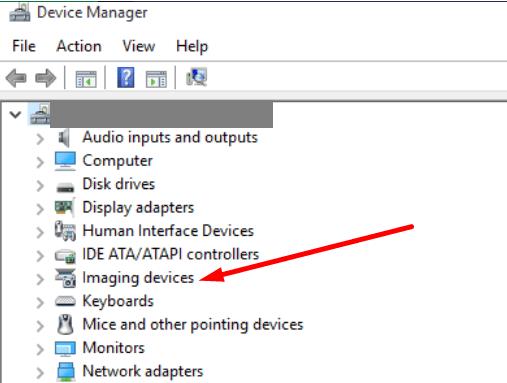
Клацніть правою кнопкою миші інтегровану камеру та виберіть Оновити драйвер .
Спочатку виберіть «Переглянути драйвери на моєму комп’ютері». Потім виберіть другий варіант «Дозвольте мені вибрати зі списку доступних драйверів на моєму комп’ютері».
Тепер на вашому комп’ютері має бути відображено два драйвера для вашої камери. Виберіть параметр USB Video Device .
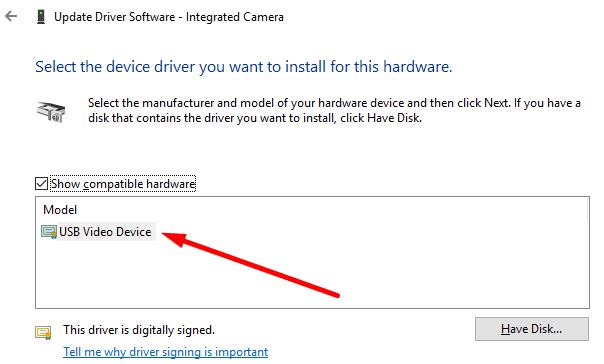
Переконайтеся, що ваша програма Teams оновлена. Натисніть на зображення свого профілю та виберіть Перевірити наявність оновлень .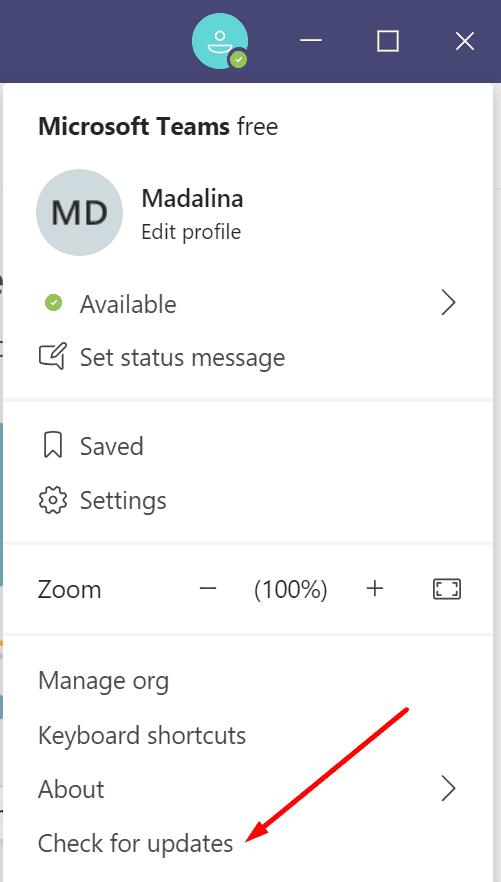
Якщо цей метод не вирішить проблему, перейдіть на Панель керування та виберіть Видалити програму . Виберіть команди та натисніть опцію Видалити .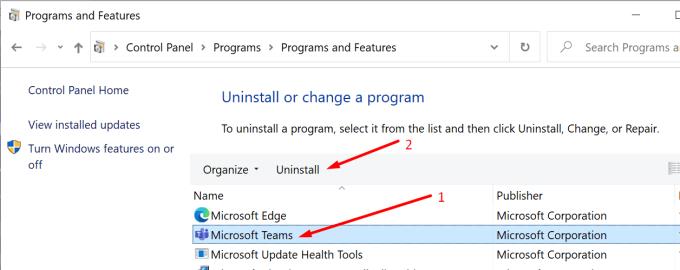
Потім перейдіть до C:\Users\UserName\AppData\Local\Microsoft\Teams і видаліть усі папки.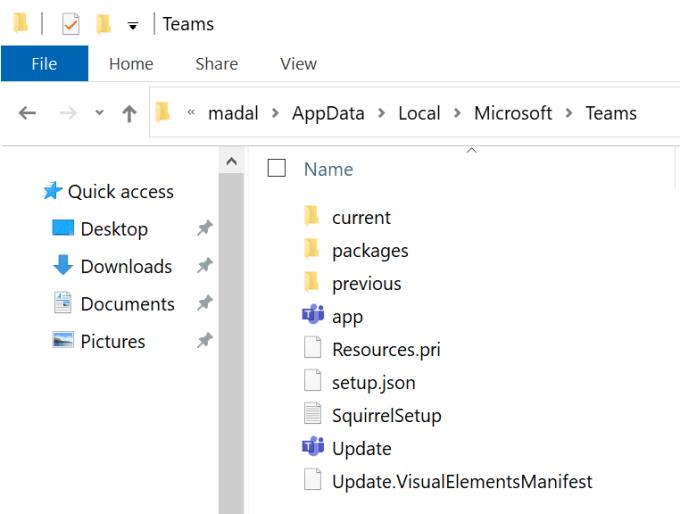
Перезавантажте комп’ютер і встановіть нову копію настільного додатка.
Нерідко кумулятивні оновлення Windows 10 викликають власні проблеми. Якщо Teams починає викликати помилки BSOD незабаром після того, як ви видалили останні оновлення Windows 10, видаліть їх і перевірте результати.
Запустіть Панель керування та виберіть Видалити програму (у розділі Програми).
Потім натисніть Перегляд встановлених оновлень і видаліть останні оновлення.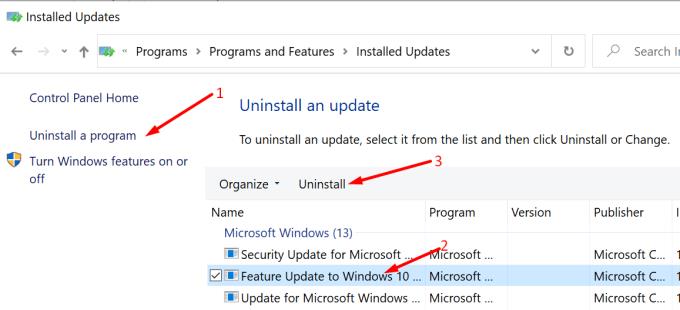
Перезавантажте комп’ютер і знову запустіть Teams.
Ряд користувачів вирішили дратівливі проблеми BSOD Teams, вимкнувши апаратне прискорення.
Натисніть на зображення свого профілю та виберіть Налаштування .
Знайдіть прапорець « Апаратне прискорення» та зніміть його.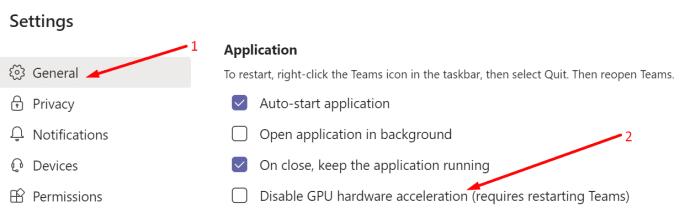
Вийдіть із Teams та перезавантажте комп’ютер.
Якщо Teams використовує занадто багато ЦП або оперативної пам’яті та блокує ці ресурси, ваш комп’ютер може вийти з ладу з помилкою BSOD.
Введіть «діагностика пам’яті» в рядку пошуку Windows і запустіть інструмент діагностики пам’яті.
Виберіть Перезавантажити зараз і перевірте наявність проблем .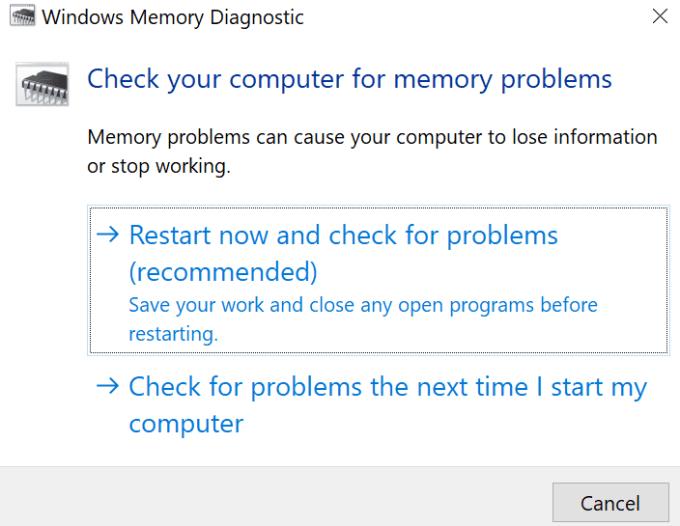
Потім дотримуйтесь інструкцій на екрані, щоб завершити процес. Інструмент повинен усунути проблеми, пов’язані з пам’яттю, які можуть спричинити аварійне завершення роботи комп’ютера в Teams.
Цей метод дозволяє відкласти запит GPU, отриманий від планувальника GPU. Таким чином, ви, по суті, отримуєте більше часу для системи, щоб організувати необхідні ресурси для відповіді на запит.
Введіть regedit у рядок пошуку Windows і натисніть Enter.
Перейдіть до наступного ключа: HKEY_LOCAL_MACHINE\SYSTEM\CurrentControlSet\Control\GraphicsDrivers .
Потім клацніть правою кнопкою миші на правій панелі та виберіть New > DWORD (32-bit) Value.
Назвіть його TdrDelay і двічі клацніть на ньому.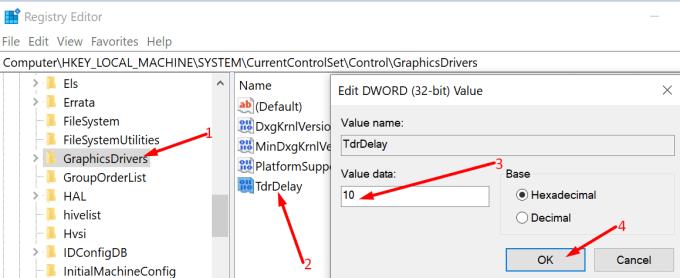
Відредагуйте його значення та встановіть значення 10 . Запустіть Teams і перевірте, чи не зникають збої BSOD Teams.
Користувачі помітили, що Teams часто виходить з ладу через помилку BSOD під час першої спроби поділитися своїм екраном з іншими учасниками. Як обхідний шлях, натисніть кнопку « Поділитися екраном », а потім виберіть « Припинити спільний доступ», щоб припинити показ екрана. Залишити зустріч. Приєднайтеся знову до зустрічі та перевірте, чи можете ви поділитися своїм екраном без несподіваного збою комп’ютера.
Чи є якісь непотрібні зовнішні пристрої, підключені до вашого ПК, які вам насправді не потрібні під час зустрічі? Від’єднайте їх і перезавантажте комп’ютер. Ваші зовнішні пристрої насправді можуть бути причиною помилок зупинки BSOD.
Закрийте всі непотрібні програми та програми, які працюють у фоновому режимі, перш ніж приєднатися до зустрічі. Зберігайте лише ті програми, які ви будете використовувати під час відеозустрічі. Програми сторонніх розробників іноді можуть заважати Teams, викликаючи помилки «синій екран смерті».
Визначити точну причину помилки BSOD – непросте завдання. Це можуть бути застарілі графічні драйвери, зовнішні пристрої, які заважають роботі Teams, проблеми з пам’яттю тощо. Сподіваємося, що зараз проблема зникла, і Microsoft Teams більше не виводить з ладу ваш комп’ютер. Натисніть коментарі нижче та повідомте нам, чи вдалося вам вирішити цю проблему.
Програми для відеодзвінків стали найважливішою частиною віддаленої роботи та навчання. Досліджуйте, як зменшити гучність у Zoom, Google Meet та Microsoft Teams.
Щоб знайти приховані чати Microsoft Teams, дотримуйтесь простих порад, щоб повернути їх у видимість і вести ефективну комунікацію.
Якщо ви шукаєте веб-камеру для використання на своєму ПК, ви можете використовувати Xbox Kinect як веб-камеру в Windows 10. Після того, як ви зробите свій Kinect веб-камерою в Windows
Зображення на дисплеї або зображення профілю будь-якого облікового запису — соціальної мережі чи іншого — є важливим ідентифікатором. Це дозволяє нашим колегам і друзям відображати наші імена, будувати почуття довіри…
Якщо ви читаєте це, то, швидше за все, ви працюєте вдома і шукаєте рішення, які полегшать і спрощують ваше робоче життя. Робота з дому означає, що ви’…
Завдяки геніальній робочій атмосфері, яку вона забезпечує, Microsoft Teams стала однією з провідних програм для відеоконференцій за останні кілька місяців. Зі школами та робочими місцями вибирають…
Microsoft Teams — це єдиний інструмент для спільної роботи, який пропонує організаціям і співробітникам взаємодіяти один з одним за допомогою аудіо/відео та ділитися вмістом у режимі реального часу, щоб ваша робоча…
З початку пандемії COVID-19 у всіх додатках для відеоконференцій спостерігається величезний сплеск трафіку, і Microsoft Teams не є винятком. Робота вдома стала новою нормою, і це...
Щоб процитувати повідомлення в Microsoft Teams, виберіть і скопіюйте повідомлення, на яке хочете відповісти. Потім натисніть на піктограму Формат і виберіть Цитата.
У цьому посібнику добре показано, як вирішити проблему Microsoft Teams, коли ви не бачите екран, яким ділиться хтось інший.
Вкладка Microsoft Teams Wiki — це розумний текстовий редактор, який дозволяє кільком користувачам працювати над різними розділами одного документа.
Код помилки c02901df вказує на те, що настільна програма Microsoft Teams зіткнулася з проблемою та завершила роботу. Ця помилка виникає на комп’ютерах з Windows 10.
Хоча ви завжди можете перейти з Teams Free до Teams for Business, пам’ятайте, що цей процес незворотний.
Деякі веб-сайти не підтримують вбудовування URL-адрес в інші програми чи веб-сайти. Ось чому ви не можете відкрити їх у настільному додатку Teams.
Якщо ви не можете запланувати зустріч Teams в Outlook, переконайтеся, що обліковий запис електронної пошти, пов’язаний з Teams, додано до Outlook.
Щоб зменшити ризик виникнення різних проблем Bluetooth у Teams, використовуйте гарнітуру Bluetooth, сумісну з програмою.
Багато користувачів скаржилися, що Trello недоступний у Microsoft Teams. У цьому посібнику ви знайдете низку потенційних виправлень.
Зайнятий на зайнятий — це зручна функція Microsoft Teams, яка налаштовує, як Teams обробляє вхідні дзвінки, якщо абонент уже бере участь у дзвінку.
Безкоштовна версія Microsoft Teams наразі може приймати до 300 учасників наради. Учасники можуть спілкуватися та телефонувати.
Після довгого очікування Microsoft Teams тепер дозволяє переглядати відеопотоки від усіх учасників наради одночасно. Ну, в більшості випадків так і буде
Дізнайтеся, як вимкнути чат у Zoom або обмежити його використання. Ось корисні кроки для зручного використання Zoom.
Дізнайтеся, як видалити непотрібні сповіщення Facebook та налаштувати систему сповіщень, щоб отримувати лише важливі повідомлення.
Досліджуємо причини нерегулярної доставки повідомлень на Facebook та пропонуємо рішення, щоб уникнути цієї проблеми.
Дізнайтеся, як скасувати та видалити повідомлення у Facebook Messenger на різних пристроях. Включає корисні поради для безпеки та конфіденційності.
На жаль, пісочниця Minecraft від Mojang відома проблемами з пошкодженими світами. Прочитайте наш посібник, щоб дізнатися, як відновити ваш світ та уникнути втрати прогресу.
Щоб знайти приховані чати Microsoft Teams, дотримуйтесь простих порад, щоб повернути їх у видимість і вести ефективну комунікацію.
Вам важко підключити свою консоль PS5 до певної мережі Wi-Fi або Ethernet? Ваша PS5 підключена до мережі, але не має доступу до Інтернету.
Вчасно надсилайте нагадування команді, плануючи свої повідомлення Slack, дотримуючись цих простих кроків на Android і deskrop. Тут ви знайдете корисні поради та кроки щодо планування повідомлень на Slack.
Telegram вважається одним із найкращих безкоштовних додатків для обміну повідомленнями з кількох причин, зокрема надсилаючи високоякісні фотографії та відео без стиснення.
Дізнайтеся, як вирішити проблему, коли Google Meet не показує вашу презентацію. Огляд причин та способів усунення несправностей.



























